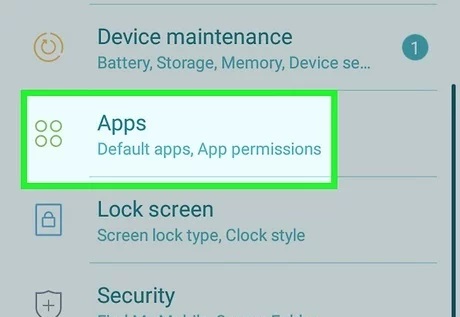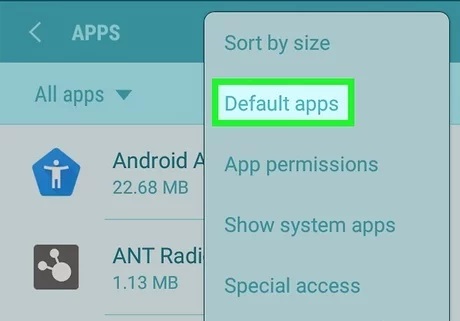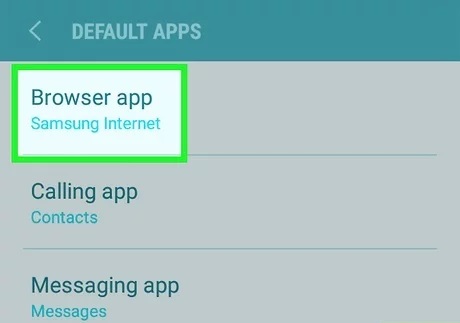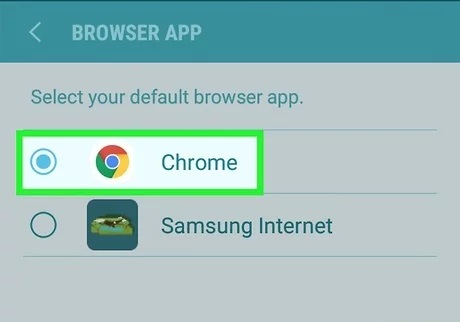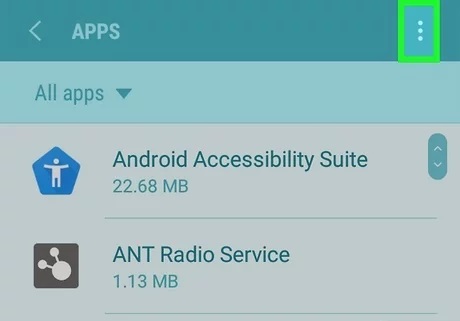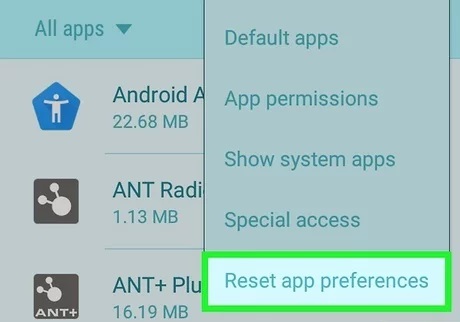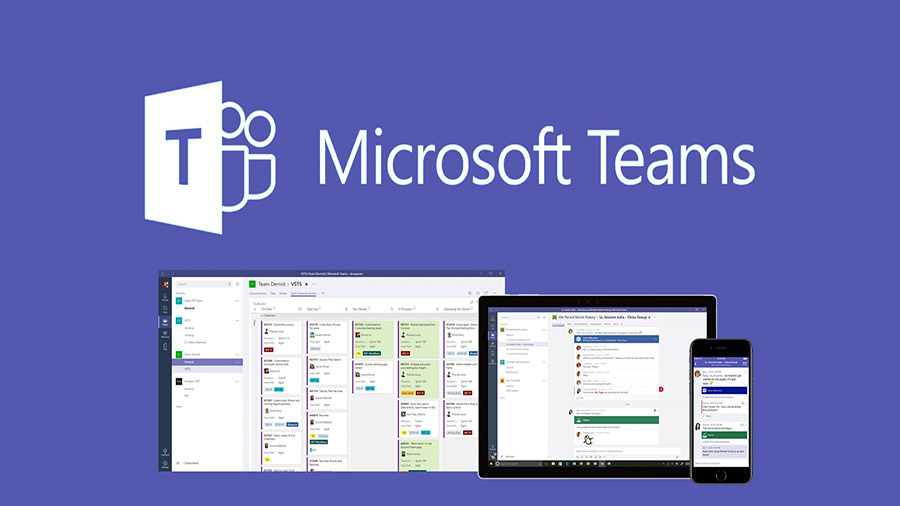Android به شما امکان می دهد برنامه هایی را که به عنوان برنامه پیش فرض عمل می کنند، تغییر دهید، مثلاً اگر از برنامه «Internet» برای مرورگر وب خود استفاده می کنید می توانید پیش فرض باز شدن مرورگر را به Chrome تغییر دهید. اگر برنامه های پیش فرض خود را به برنامه های دیگر تغییر داده اید و اکنون می خواهید از برنامه های اصلی استفاده کنید، به راحتی می توانید پیش فرض های خود را باز گردانی کنید. در این مقاله نحوه بازگردانی برنامه های پیش فرض در اندروید را به شما خواهیم گفت. در ادامه با ما همراه باشید.
نحوه بازگردانی یک برنامه پیش فرض در اندروید
1. Settings را باز کنید.
2. روی گزینه Apps ضربه بزنید. لیستی از تمام برنامه هایی که در دستگاه اندروید شما وجود دارد را نشان می دهد.
3. گزینه default apps را انتخاب کنید که به عنوان اولین گزینه در بالای منو قرار دارد.
4. روی برنامه ای که می خواهید تغییر دهید ضربه بزنید. در حال حاضر، این برنامه برای برخی کارها، مانند مرورگر وب پیش فرض یا برنامه پیام رسان متنی، روی پیشفرض تنظیم شده است.
5. روی برنامه ای که می خواهید به عنوان پیش فرض تنظیم کنید ضربه بزنید. وقتی برنامه مورد نظر را انتخاب کنید، دایره کنار برنامه پر می شود تا مشخص شود که آن برنامه انتخاب شده است.
6. روی فلش back ضربه بزنید. برنامه پیش فرض به طور خودکار و بلافاصله تغییر می کند. اگر نشد، گوشی اندروید خود را restart کنید.
بازگردانی همه برنامه های پیش فرض در اندروید
1. Settings را باز کنید.
2. روی گزینه Apps ضربه بزنید. لیستی از تمام برنامه هایی که در دستگاه اندروید شما وجود دارد را نشان می دهد.
3. روی قسمت ⋮ ضربه بزنید. این سه نقطه در گوشه سمت راست بالای منو قرار دارد.
4. روی گزینه Reset app preferences ضربه بزنید که معمولاً آخرین مورد در منو است.
هشداری خواهید دید که همه برنامه های شما از جمله برنامه های غیر فعال، اعلان های برنامه های غیر فعال، برنامه های پیش فرض و محدودیت های برنامه پس زمینه بازگردانی می شوند.
5. روی گزینه Reset ضربه بزنید. پس از خواندن و فهمیدن اینکه بازگردانی همه تنظیمات برنامه شما چه کاری انجام می دهد، می توانید برای ادامه روی Reset ضربه بزنید.
با این کار هیچ داده ای از برنامه از بین نمی رود.
منبع: wikihow